Dalam tutorial ini, Anda akan belajar bagaimana menghubungkan ke jaringan nirkabel dari terminal di Ubuntu. Ini sangat membantu jika Anda menggunakan server Ubuntu di mana Anda tidak memiliki akses ke lingkungan desktop biasa.
Saya terutama menggunakan Linux desktop di komputer rumah saya. Saya juga memiliki beberapa server Linux untuk hosting FOSS dan situs web terkait serta perangkat lunak sumber terbuka seperti Nextcloud, Discourse, Ghost, Rocket Chat, dll.
Saya menggunakan Linode untuk menyebarkan server Linux dengan cepat di cloud dalam hitungan menit. Namun baru-baru ini, saya menginstal server Ubuntu di Raspberry Pi saya. Ini adalah pertama kalinya saya menginstal server pada perangkat fisik dan saya harus melakukan hal-hal tambahan untuk menghubungkan server Ubuntu ke WiFi melalui baris perintah.
Dalam tutorial ini, saya akan menunjukkan langkah-langkah untuk terhubung ke WiFi menggunakan terminal di Ubuntu Linux. Anda harus
- jangan takut menggunakan terminal untuk mengedit file
- mengetahui nama titik akses wifi (SSID) dan kata sandinya
Hubungkan ke WiFi dari terminal di Ubuntu
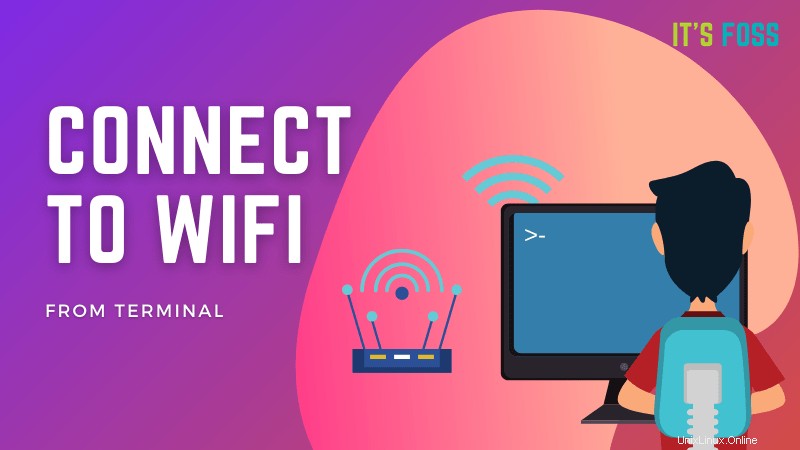
Sangat mudah ketika Anda menggunakan desktop Ubuntu karena Anda memiliki GUI untuk melakukannya dengan mudah. Ini tidak sama ketika Anda menggunakan server Ubuntu dan terbatas pada baris perintah.
Ubuntu menggunakan utilitas Netplan untuk mengkonfigurasi jaringan dengan mudah. Di Netplan, Anda membuat file YAML dengan deskripsi antarmuka jaringan dan dengan bantuan alat baris perintah netplan, Anda membuat semua konfigurasi yang diperlukan.
Mari kita lihat bagaimana menghubungkan ke jaringan nirkabel dari terminal menggunakan Netplan.
Langkah 1:Identifikasi nama antarmuka jaringan nirkabel Anda
Ada beberapa cara untuk mengidentifikasi nama antarmuka jaringan Anda. Anda dapat menggunakan perintah ip, perintah ipconfig yang tidak digunakan lagi atau memeriksa file ini:
ls /sys/class/netIni akan memberi Anda semua antarmuka jaringan yang tersedia (Ethernet, wifi, dan loopback). Nama antarmuka jaringan nirkabel dimulai dengan 'w' dan biasanya dinamai mirip dengan wlanX, wlpxyz.
[email protected]:~$ ls /sys/class/net
eth0 lo wlan0Catat nama antarmuka ini. Anda akan menggunakannya di langkah berikutnya.
Langkah 2:Edit file konfigurasi Netplan dengan detail antarmuka wifi
File konfigurasi Netplan berada di direktori /etc/netplan. Jika Anda memeriksa isi direktori ini, Anda akan melihat file seperti 01-network-manager-all.yml atau 50-cloud-init.yaml.
Jika itu adalah server Ubuntu, Anda harus memiliki file cloud-init. Untuk desktop, itu harus file manajer jaringan. Ini adalah salah satu dari beberapa cara desktop Ubuntu berbeda dari server Ubuntu.
Manajer Jaringan di desktop Linux memungkinkan Anda memilih jaringan nirkabel. Anda dapat membuat kode titik akses wifi dalam konfigurasinya. Ini dapat membantu Anda dalam beberapa kasus (seperti penangguhan) saat koneksi terputus secara otomatis.
File apa pun itu, buka untuk diedit. Saya harap Anda sedikit familiar dengan editor Nano karena Ubuntu sudah diinstal sebelumnya.
sudo nano /etc/netplan/50-cloud-init.yamlFile YAML sangat sensitif tentang spasi, indentasi, dan perataan. Jangan gunakan tab, gunakan 4 (atau 2, mana saja yang sudah digunakan dalam file YAML) sebagai gantinya di tempat Anda melihat indentasi.
Pada dasarnya, Anda harus menambahkan baris berikut dengan nama titik akses (SSID) dan kata sandinya (biasanya) dalam tanda kutip:
wifis:
wlan0:
dhcp4: true
optional: true
access-points:
"SSID_name":
password: "WiFi_password"Sekali lagi, pertahankan perataan seperti yang saya tunjukkan atau file YAML tidak akan diurai dan akan menimbulkan kesalahan.
File konfigurasi lengkap Anda mungkin terlihat seperti ini:
# This file is generated from information provided by the datasource. Changes
# to it will not persist across an instance reboot. To disable cloud-init's
# network configuration capabilities, write a file
# /etc/cloud/cloud.cfg.d/99-disable-network-config.cfg with the following:
# network: {config: disabled}
network:
ethernets:
eth0:
dhcp4: true
optional: true
version: 2
wifis:
wlan0:
dhcp4: true
optional: true
access-points:
"SSID_name":
password: "WiFi_password"Saya merasa aneh bahwa meskipun ada pesan bahwa perubahan tidak akan bertahan di seluruh instance reboot, itu masih berfungsi.
Bagaimanapun, buat konfigurasi menggunakan perintah ini:
sudo netplan generateDan sekarang terapkan ini:
sudo netplan applyJika Anda beruntung, Anda harus memiliki jaringan yang terhubung. Coba ping situs web atau jalankan perintah apt update.
Namun, hal-hal mungkin tidak berjalan semulus dan Anda mungkin melihat beberapa kesalahan. Coba beberapa langkah tambahan jika itu masalahnya.
Kemungkinan pemecahan masalah
Ada kemungkinan bahwa ketika Anda menggunakan perintah netplan apply, Anda melihat kesalahan pada output yang berbunyi seperti ini:
Failed to start netplan-wpa-wlan0.service: Unit netplan-wpa-wlan0.service not found.
Traceback (most recent call last):
File "/usr/sbin/netplan", line 23, in <module>
netplan.main()
File "/usr/share/netplan/netplan/cli/core.py", line 50, in main
self.run_command()
File "/usr/share/netplan/netplan/cli/utils.py", line 179, in run_command
self.func()
File "/usr/share/netplan/netplan/cli/commands/apply.py", line 46, in run
self.run_command()
File "/usr/share/netplan/netplan/cli/utils.py", line 179, in run_command
self.func()
File "/usr/share/netplan/netplan/cli/commands/apply.py", line 173, in command_apply
utils.systemctl_networkd('start', sync=sync, extra_services=netplan_wpa)
File "/usr/share/netplan/netplan/cli/utils.py", line 86, in systemctl_networkd
subprocess.check_call(command)
File "/usr/lib/python3.8/subprocess.py", line 364, in check_call
raise CalledProcessError(retcode, cmd)
subprocess.CalledProcessError: Command '['systemctl', 'start', '--no-block', 'systemd-networkd.service', 'netplan-wpa-wlan0.service']' returned non-zero exit status 5.Ada kemungkinan layanan wpa_supplicant tidak berjalan. Jalankan perintah ini:
sudo systemctl start wpa_supplicantJalankan netplan apply sekali lagi. Jika itu memperbaiki masalah dengan baik dan bagus. Jika tidak, matikan sistem Ubuntu Anda menggunakan:
shutdown nowMulai sistem Ubuntu Anda lagi, masuk dan buat dan terapkan netplan sekali lagi:
sudo netplan generate
sudo netplan applyIni mungkin menunjukkan peringatan (bukan kesalahan) sekarang. Ini peringatan dan bukan kesalahan. Saya memeriksa layanan systemd yang berjalan dan menemukan bahwa netplan-wpa-wlan0.service sudah berjalan. Mungkin itu menunjukkan peringatan karena sudah berjalan dan 'netplan apply' memperbarui file konfigurasi (bahkan tanpa perubahan apa pun).
Warning: The unit file, source configuration file or drop-ins of netplan-wpa-wlan0.service changed on disk. Run 'systemctl daemon-reload' to reload units.Ini tidak kritis dan Anda dapat memeriksa apakah internet mungkin sudah berfungsi dengan menjalankan apt update.
Saya harap Anda dapat terhubung ke wifi menggunakan baris perintah di Ubuntu dengan bantuan tutorial ini. Jika Anda masih menghadapi masalah, beri tahu saya di bagian komentar.